搜狗输入法桌面悬浮窗怎么打开的 搜狗输入法状态栏悬浮窗怎么隐藏
更新时间:2024-02-06 11:08:37作者:yang
搜狗输入法作为一款广受欢迎的输入工具,为我们的日常输入提供了便利,有时候我们可能会遇到一些困扰,比如不小心打开了桌面悬浮窗,或者想要隐藏状态栏悬浮窗却不知道如何操作。针对这些问题,我们该如何解决呢?在本文中我们将为您详细介绍搜狗输入法桌面悬浮窗的打开方式以及状态栏悬浮窗的隐藏方法,帮助您更好地使用搜狗输入法。
具体步骤:
1.如下图,搜狗输入法的状态栏可能会阻挡我们的所见。造成一些不便,如果能够将它隐藏就能一劳永逸。
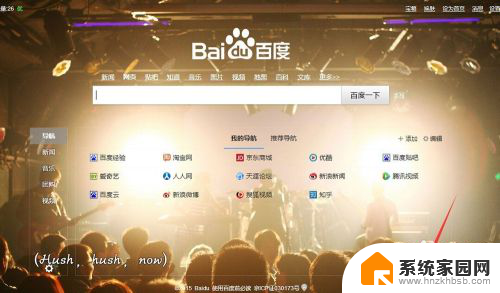
2.我们在搜狗输入法状态栏上右击,就可以跳出如下图所示的菜单,其中有一个隐藏状态栏的选项。

3.我们将鼠标移动到隐藏状态栏选项上,会导出三个选项,可以选择将状态栏隐藏到哪里。
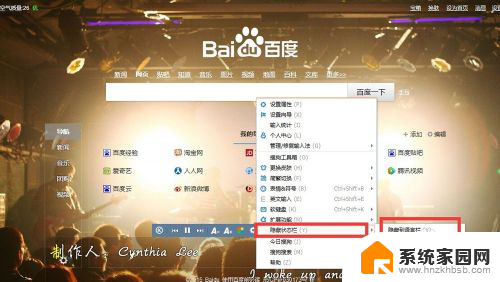
4.小编选择将其隐藏到语言栏,效果如下图所示,是不是相对来说不太妨碍我们电脑屏幕的显示?
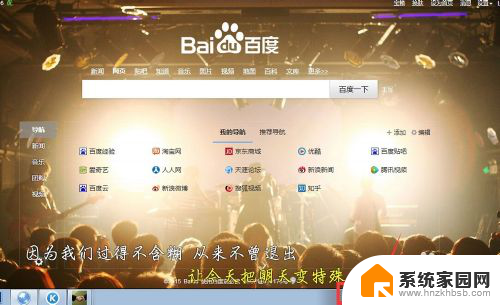
5.如果想要它恢复原状呢?大家看下图小编框选的地方,一个小箭头。将鼠标移上去就可以看到“恢复状态栏”的说明,我们只需单击就可以使之恢复成悬浮窗状态。
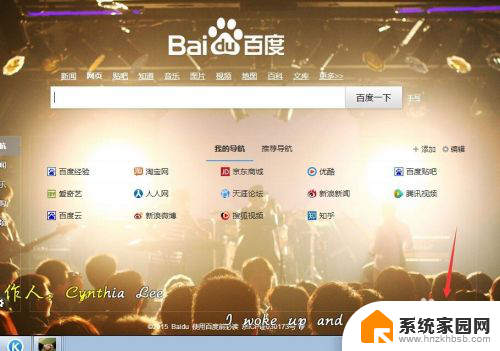
6.那么隐藏到托盘区是怎样的效果呢?小编也做了一下,相对来说更加简洁一些。就是下图中小编框选的图标,想要恢复悬浮窗状态只需在此图标中右击,选择恢复状态栏即可。
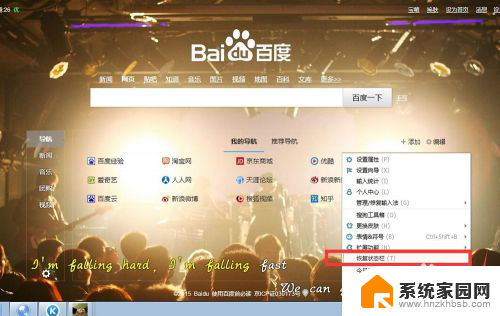
以上就是搜狗输入法桌面悬浮窗怎么打开的全部内容,如果你遇到同样的情况,请参照我的方法进行处理,希望对大家有所帮助。
搜狗输入法桌面悬浮窗怎么打开的 搜狗输入法状态栏悬浮窗怎么隐藏相关教程
- 电脑怎么隐藏搜狗输入法状态栏 搜狗输入法隐藏状态栏教程
- 搜狗怎么隐藏工具栏 搜狗输入法怎么显示状态栏
- 搜狗输入法桌面的图标怎么去掉 如何在搜狗输入法中隐藏浮动图标
- 显示悬浮窗怎么打开 手机悬浮窗功能怎么打开
- 搜狗输入法怎么不显示在桌面 怎么隐藏搜狗输入法的桌面快捷方式
- 苹果打不开搜狗输入法 iPhone搜狗输入法无法使用怎么办
- 悬浮窗管理打开与关避有什么不同 如何关闭悬浮窗
- 电脑输入法被隐藏了怎么弄出来 搜狗输入法怎么显示隐藏
- 苹果怎么悬浮窗口聊天 苹果手机微信浮窗打开方法
- 怎样取消悬浮窗 微信悬浮窗关闭方法
- 台式电脑连接hdmi 电脑连接显示器的HDMI线怎么插
- 电脑微信怎么在手机上退出登录 手机怎么退出电脑上的微信登录
- 打开检查作业 如何使用微信小程序检查作业
- 电脑突然要求激活windows 如何解决电脑激活Windows问题
- 电脑输入密码提示错误 电脑密码输入正确却提示密码错误
- 电脑哪个键关机 电脑关机的简便方法是什么
电脑教程推荐